Sostituzione dello switch Catalyst 3850 - CPAR
Opzioni per il download
Linguaggio senza pregiudizi
La documentazione per questo prodotto è stata redatta cercando di utilizzare un linguaggio senza pregiudizi. Ai fini di questa documentazione, per linguaggio senza di pregiudizi si intende un linguaggio che non implica discriminazioni basate su età, disabilità, genere, identità razziale, identità etnica, orientamento sessuale, status socioeconomico e intersezionalità. Le eventuali eccezioni possono dipendere dal linguaggio codificato nelle interfacce utente del software del prodotto, dal linguaggio utilizzato nella documentazione RFP o dal linguaggio utilizzato in prodotti di terze parti a cui si fa riferimento. Scopri di più sul modo in cui Cisco utilizza il linguaggio inclusivo.
Informazioni su questa traduzione
Cisco ha tradotto questo documento utilizzando una combinazione di tecnologie automatiche e umane per offrire ai nostri utenti in tutto il mondo contenuti di supporto nella propria lingua. Si noti che anche la migliore traduzione automatica non sarà mai accurata come quella fornita da un traduttore professionista. Cisco Systems, Inc. non si assume alcuna responsabilità per l’accuratezza di queste traduzioni e consiglia di consultare sempre il documento originale in inglese (disponibile al link fornito).
Sommario
Introduzione
In questo documento viene descritto come sostituire uno switch Catalyst difettoso in una configurazione Ultra-M.
Questa procedura è valida per un ambiente Openstack che utilizza la versione NEWTON in cui ESC non gestisce Cisco Prime Access Registrar (CPAR) e CPAR viene installato direttamente sulla VM distribuita in Openstack.
Premesse
Ultra-M è una soluzione core di pacchetti mobili preconfezionata e convalidata, progettata per semplificare l'installazione di VNF. I server che fanno parte della configurazione Ultra-M sono collegati a tre diversi tipi di switch:
- Catalyst Switch
- Interruttore foglia
- Interruttore dorso
La topologia di rete di un'installazione Ultra-M è illustrata nell'immagine:
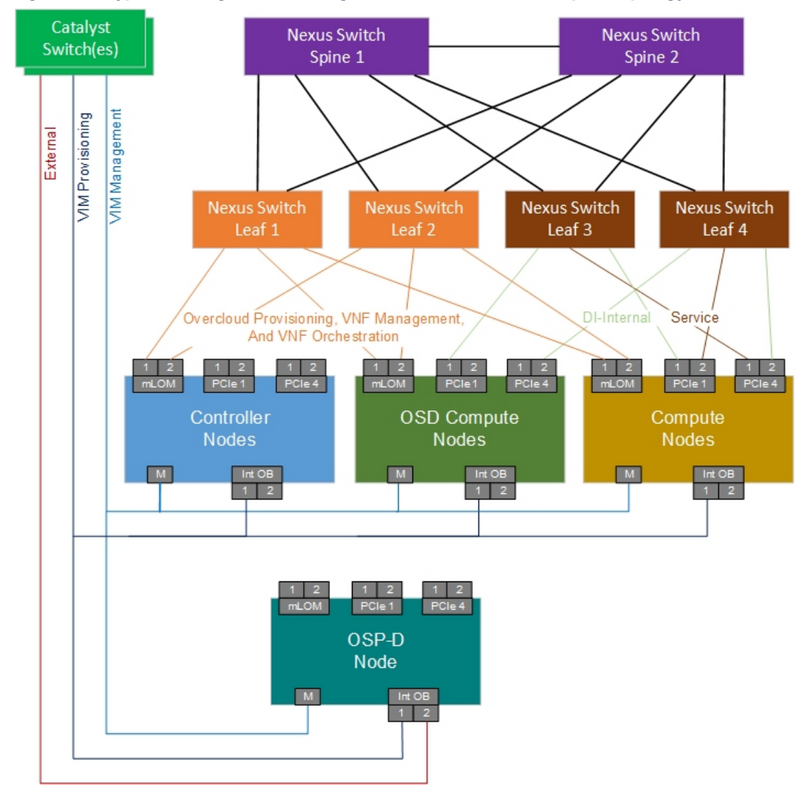
Nota: La topologia Network è solo una rappresentazione; le connessioni tra gli switch possono variare leggermente a seconda della soluzione implementata.
Questo documento è destinato al personale Cisco che ha familiarità con la configurazione di Cisco Ultra-M e le operazioni sugli switch Catalyst.
Abbreviazioni
| VNF | Funzione di rete virtuale |
| GATTO | Catalyst Switch |
| MOP | Metodo |
| LAN | Local Area Network |
| FTP | Protocollo di trasferimento file |
| TFTP | Trivial File Transfer Protocol |
| CIMC | Cisco Integrated Management Controller |
Flusso di lavoro del piano di mobilità
In questa immagine viene mostrato il flusso di lavoro di alto livello della procedura di sostituzione.
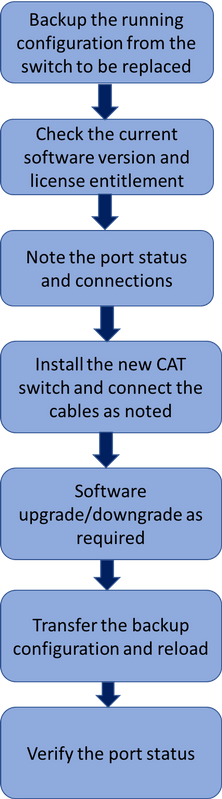
Switch Catalyst in UltraM Setup
In una configurazione UltraM, lo switch CAT gestisce queste tre reti:
- Rete di gestione: connette la porta CIMC dei server UCS e la porta Mgmt degli switch Nexus.
- Openstack Provisioning Network: connette la porta LAN1 di tutti i server UCS.
- Rete esterna: consente di connettersi allo switch dell'hop successivo.
Ogni rack di un'installazione UltraM dispone di uno switch CAT per gestire le tre reti sopra descritte per i dispositivi presenti nel rack. Poiché esiste un solo switch CAT per rack e non è presente alcuna ridondanza per lo switch CAT. Durante la sostituzione di uno switch CAT guasto, le reti gestite dallo switch CAT sono danneggiate. Tuttavia, nessuno del traffico del livello di servizio viene trasportato da queste reti e non vi sarebbe alcun impatto sul servizio durante la procedura di sostituzione.
Prerequisito
Passaggio 1. Eseguire un backup del file di configurazione dallo switch CAT tramite FTP/TFTP prima di procedere con la sostituzione dello switch.
AL03-3850-POD2-01#copy running-config tftp:
Address or name of remote host []? 10.10.10.10
Destination filename [al03-3850-pod2-01-confg]? running-config-backup
!!
1030 bytes copied in 2.489 secs (395 bytes/sec)
Passaggio 2. Verificare la versione software corrente in esecuzione nello switch e annotarla.
AL03-3850-POD2-01#show version
Cisco IOS Software, IOS-XE Software, Catalyst L3 Switch Software (CAT3K_CAA-UNIVERSALK9-M), Version 03.06.06E RELEASE SOFTWARE (fc1)
Technical Support: http://www.cisco.com/techsupport
Copyright (c) 1986-2016 by Cisco Systems, Inc.
Compiled Sat 17-Dec-16 00:22 by prod_rel_team
<snip>
Switch Ports Model SW Version SW Image Mode
------ ----- ----- ---------- ---------- ----
* 1 56 WS-C3850-48T 03.06.06E cat3k_caa-universalk9 INSTALL
Configuration register is 0x102
Passaggio 3. Verificare i diritti della licenza corrente.
AL03-3850-POD2-01#show license right-to-use
Slot# License name Type Count Period left
----------------------------------------------------------
1 ipbase permanent N/A Lifetime
License Level on Reboot: ipbase
Passaggio 4. Annotare i cavi fisici collegati allo switch e lo stato della porta.
AL03-3850-POD2-01#show int status
Port Name Status Vlan Duplex Speed Type
Gi1/0/1 Connected to CIMC connected 105 a-full a-1000 10/100/1000BaseTX
Gi1/0/2 Connected to CIMC connected 105 a-full a-1000 10/100/1000BaseTX
Gi1/0/3 Connected to CIMC connected 105 a-full a-1000 10/100/1000BaseTX
Gi1/0/4 Connected to CIMC connected 105 a-full a-1000 10/100/1000BaseTX
Gi1/0/5 Connected to CIMC connected 105 a-full a-1000 10/100/1000BaseTX
Gi1/0/6 Connected to CIMC connected 105 a-full a-1000 10/100/1000BaseTX
Gi1/0/7 Connected to CIMC connected 105 a-full a-1000 10/100/1000BaseTX
Gi1/0/8 Connected to CIMC connected 105 a-full a-1000 10/100/1000BaseTX
Gi1/0/9 Connected to tools notconnect 105 auto auto 10/100/1000BaseTX
Gi1/0/10 Connected to tools connected 105 a-full a-1000 10/100/1000BaseTX
<snip>
Procedura di sostituzione dello switch
Passaggio 1. Installare il nuovo switch nel rack e collegare i cavi allo switch come indicato. La procedura di installazione dello switch è disponibile nel seguente collegamento:
Guida all'installazione dell'hardware dello switch Catalyst 3850
Passaggio 2. Eseguire Express Setup per immettere le informazioni IP iniziali. Questa azione consente di accedere allo switch tramite l'indirizzo IP per un'ulteriore configurazione. I passaggi per eseguire l'installazione rapida sono disponibili nel collegamento seguente:
Guida introduttiva agli switch Catalyst 3850
Passaggio 3. Controllare la versione software dello switch CAT e aggiornare/declassare alla versione software precedente seguendo il collegamento indicato:
Aggiornamento, gestione e tecniche di ripristino degli switch Catalyst serie 3850
Passaggio 4. Controllare il livello di licenza del nuovo switch CAT e verificare che corrisponda alle impostazioni della licenza precedenti.
AL03-3850-POD2-01#show license right-to-use
Slot# License name Type Count Period left
----------------------------------------------------------
1 ipbase permanent N/A Lifetime
License Level on Reboot: ipbase
Passaggio 5. Trasferire il backup della configurazione sul nuovo switch.
AL03-3850-POD2-01#copy tftp: running-config
Address or name of remote host []? 10.10.10.10
Source filename []? running-config-backup
Destination filename [running-config]?
Accessing tftp://10.10.10.10/running-config-backup...
Loadingrunning-config-backup from 10.10.10.10 (via FastEthernet0/0): !
[OK - 1030 bytes]
1030 bytes copied in 9.612 secs (107 bytes/sec)
Passaggio 6. Ricaricare lo switch dopo aver caricato la configurazione di backup.
AL03-3850-POD2-01#reload
Passaggio 7. Dopo aver attivato lo switch, controllare lo stato della porta e confermare che sia attivo come in precedenza.
AL03-3850-POD2-01#show int status
Contributo dei tecnici Cisco
- Karthikeyan DachanamoorthyCisco Advanced Services
- Harshita BhardwajCisco Advanced Services
 Feedback
Feedback